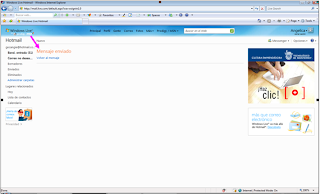Primeramente el usuario debe elegir un proveedor de servicios, ya sea gratuito o de paga. Por ejemplo si el usuario se decide por el proveedor de Hotmail, entonces lo que se tiene que hacer es entrar a la siguiente liga: https://signup.live.com/signup.aspx?mkt=es-ES&fl=wld2&rollrs=12&lic=1
Aparecerá el siguiente formato de llenado:
 En esta parte debe escribir a la izquierda el nombre de usuario que desea utilizar, después debe dar clic en el botón Comprobar disponibilidad, esta opción lo que hace es verificar si hay alguien más que ya ha elegido el nombre de usuario que usted desea tener, entonces lo que tiene que hacer es cambiar el nombre de usuario o agregar algunos números. Después debe dar nuevamente al botón Comprobar disponibilidad, esto lo tiene que hacer hasta que encuentre un nombre de usuario disponible.
En esta parte debe escribir a la izquierda el nombre de usuario que desea utilizar, después debe dar clic en el botón Comprobar disponibilidad, esta opción lo que hace es verificar si hay alguien más que ya ha elegido el nombre de usuario que usted desea tener, entonces lo que tiene que hacer es cambiar el nombre de usuario o agregar algunos números. Después debe dar nuevamente al botón Comprobar disponibilidad, esto lo tiene que hacer hasta que encuentre un nombre de usuario disponible.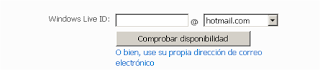 Después tiene que elegir una contraseña, para poder acceder a su cuenta de correo.
Después tiene que elegir una contraseña, para poder acceder a su cuenta de correo.La parte de correo alternativo la puede dejar en blanco. En esta parte usted puede indicar una cuenta de correo (que ya existe), a la cual le llegara información en caso de que olvide su cuenta de correo o contraseña (del correo que esta creando en este momento).
Llene los datos que se le solicitan.
Después tiene que escribir los caracteres que le aparecen en la imagen.
 Luego en la parte final de la página dar clic al botón Acepto.
Luego en la parte final de la página dar clic al botón Acepto.Si acaso hay algún error en los datos que proporcionó, le volverá a aparecer la misma página indicándole en rojo lo que hace falta de ingresar o modificar. En caso de que muestre una página diferente usted habrá terminado de crear su correo electrónico.
Ahora, iniciar el explorador, y en la barra de dirección escribir http://www.hotmail.com/ y apretar la tecla Enter.
 Hecho esto aparecerá la siguiente página, donde usted deberá escribir el nombre de usuario (completo, ejemplo: persona@hotmail.com), contraseña que eligió cuando creo su cuenta y dar clic en el botón iniciar sesión.
Hecho esto aparecerá la siguiente página, donde usted deberá escribir el nombre de usuario (completo, ejemplo: persona@hotmail.com), contraseña que eligió cuando creo su cuenta y dar clic en el botón iniciar sesión.
Aparecerá la siguiente página, dar clic en continuar.
Aparecerá la siguiente página. En la parte Bandeja de entrada se encuentran todos aquellos correos que le han enviado las personas que tienen la dirección de su correo electrónico.
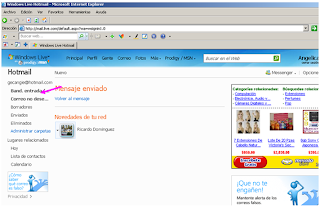 Si usted da clic en el botón Bandeja de entrada le aparecerá la siguiente página donde usted podrá ver los las personas que le han enviado un correo.
Si usted da clic en el botón Bandeja de entrada le aparecerá la siguiente página donde usted podrá ver los las personas que le han enviado un correo.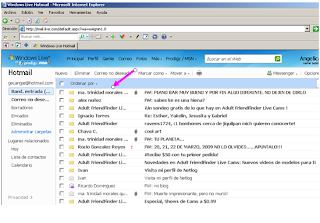 Para poder leer lo que le enviaron debe dar clic en el nombre de la persona que envió el archivo y le aparecerá la siguiente página.
Para poder leer lo que le enviaron debe dar clic en el nombre de la persona que envió el archivo y le aparecerá la siguiente página.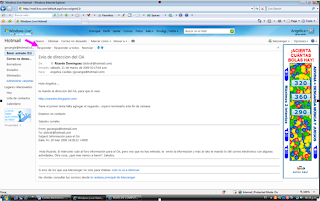
En la página anterior aparece el mensaje de la persona que envió el archivo, la flecha rosa apunta a las opciones que se pueden hacer. Para este pequeño tutorial sólo hablaremos de la opción de responder y de nuevo. En caso de que se desee responder a la persona dar un clic en Responder y aparecerá la siguiente página.
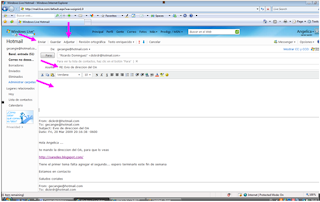
En la imagen anterior se están indicando cuatro puntos importantes para responder a la persona que envió el mensaje. En la parte de Asunto se pone de qué se trata el mensaje que se esta enviando. En la parte de en blanco se escribe el mensaje, finalmente se da clic en enviar, porsteriormente aparecerá una página donde le indicará que el mensaje ha sido enviado. Pero si desea adjuntar un archivo se da clic en adjuntar, se mostrara un cuadro donde le pide la ruta donde tiene guardado el archivo que desea adjuntar, buscar el archivo, seleccionarlo y dar clic en abrir, entonces el archivo se adjuntara como se indica.
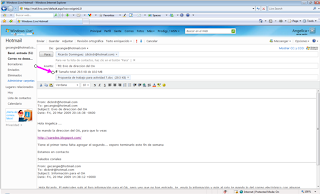
Finalmente dar clic en enviar. Aparecerá la siguiente página donde indica que ya se ha enviado.